VidCutter è un software di taglio o rifinitura video gratuito, open source e multipiattaforma per Linux. È un'app di editing video e creazione di filmati semplice da usare, leggera ma potente che ti consente di tagliare e unire efficacemente i tuoi clip video lunghi e brevi. Questo moderno software di editing video gratuito si basa su Python e Qt5 che utilizza FFmpeg per attività di codifica e decodifica video. È versatile e supporta tutti i formati video moderni inclusi FLV, MP4, AVI e MOV.
Puoi rendere questo software più accattivante e facile da usare usando una miriade di impostazioni e temi. Dopo averlo installato, puoi usarlo immediatamente senza problemi di installazione. So che in questo momento pensi che perché usiamo VidCutter quando il miglior editor multimediale: OpenShot è disponibile gratuitamente.
Sono completamente d'accordo con te sul fatto che OpenShot è uno dei migliori software di editing video nella comunità Linux che viene fornito con una serie di funzionalità e strumenti avanzati per la personalizzazione dei video di livello esperto. Ma non tutti hanno bisogno di quell'impostazione di livello avanzato, qualcuno come me vuole avere un software multimediale semplice, moderno e diretto che funzioni. Ecco perché VidCutter è qui per te per coprire il semplice processo per realizzare un editing video migliore.
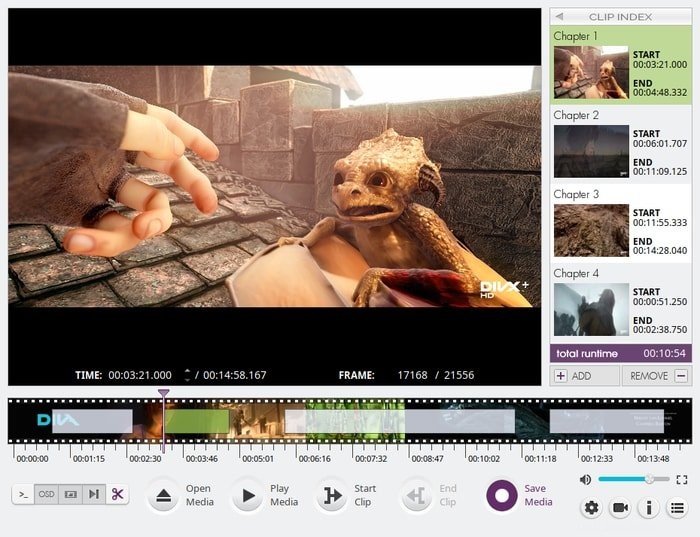
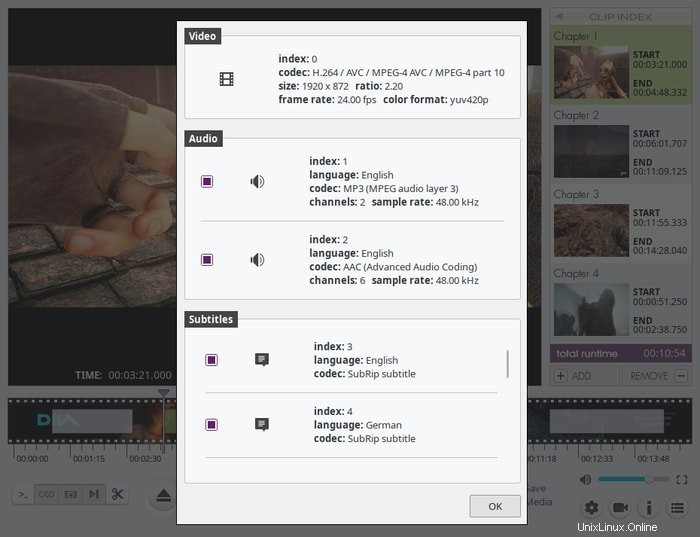
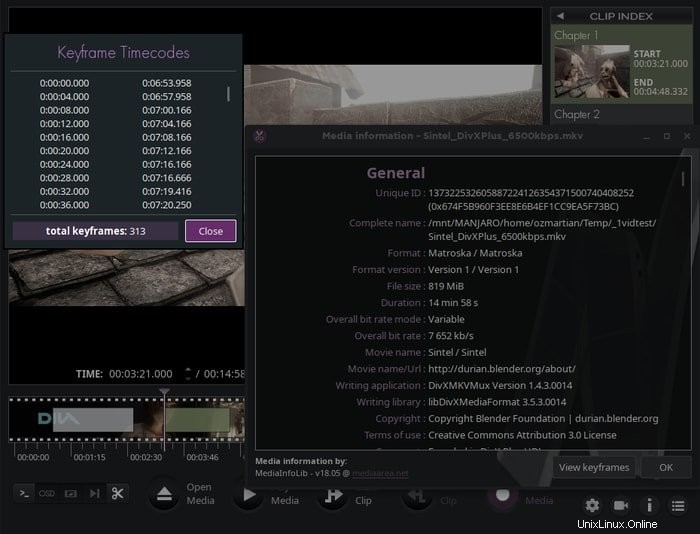
Aspetti salienti della versione di VidCutter 6.0:
- Aggiungi filtri video -> BLACKDETECT menu in-app:crea clip tramite il rilevamento dei fotogrammi neri.
- Capitoli automatici creati per clip nel tuo elenco
- Aggiungi l'opzione "Modifica nome capitolo" per fare clic con il pulsante destro del mouse su un'opzione di clic.
- Il problema relativo ai join di file multimediali esterni è stato risolto.
- Aggiunta nuova impostazione "Abilita utilizzo PBO" nella categoria Video
- Testo OSD (visualizzazione su schermo) definito per tutte le azioni dell'utente + caso e testo/formato OSD standardizzati.
- Miglioramenti a Snap, AppImage, Flatpak e interfaccia utente.
- Vedi il registro completo delle modifiche.
Installa VidCutter in Ubuntu
Ci sono alcuni metodi disponibili per l'installazione di VidCutter in Ubuntu Linux. In questo breve tutorial, ti guiderò come installarlo.
Metodo – 1:utilizzo del PPA ufficiale
Puoi utilizzare il PPA ufficiale per installare VidCutter in Ubuntu, Linux Mint, sistema operativo elementare e altre distribuzioni basate su Ubuntu. Apri il Terminale ed esegui il comando seguente:
- -sudo add-apt-repository ppa:ozmartian/apps sudo apt-get update sudo apt-get install vidcutter
Rimuovi VidCutter
Esegui il comando seguente per disinstallarlo:
sudo apt-get remove vidcutter sudo add-apt-repository --remove ppa:ozmartian/apps
Metodo – 2:installazione da FlatHub
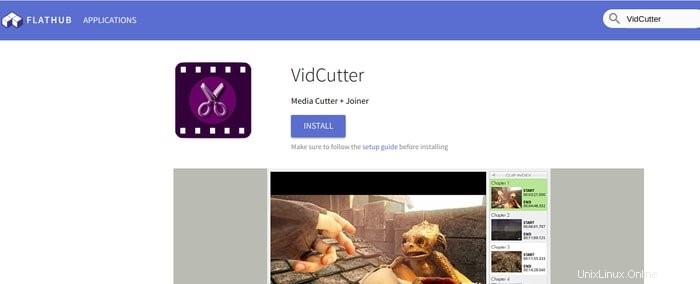
Flatpak è un sistema di pacchetti universale che può essere utilizzato per installare qualsiasi software nelle distribuzioni. Puoi installare VidCutter dall'app store di FlatHub o eseguire il seguente comando nel Terminale:
Installa:
Assicurati di seguire la guida all'installazione prima di installare
flatpak install flathub com.ozmartians.VidCutter
Esegui:
flatpak run com.ozmartians.VidCutter
Metodo – 3:Utilizzo del pacchetto Snap
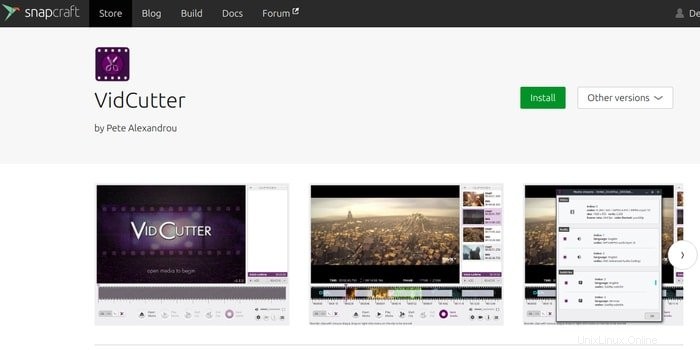
Come il sistema di pacchetti AppImage o Flatpak, Snap è anche un sistema di pacchetti di repository universale per l'installazione di software. VidCutter è disponibile nel negozio Ubuntu Snapcraft o esegue il seguente comando nel Terminale:
snap install vidcutter
Metodo – 4:Scarica AppImage o Codice Sorgente
Questa è l'ultima opzione, ma un po' complicata per i principianti. Ho scritto un tutorial completo su Come installare software in Linux descrivendo tutti i modi incluso il codice sorgente o la procedura AppImage. Puoi dargli un'occhiata. Ora scarica il codice sorgente o AppImage.
Pensamento finale
VidCutter è una semplice app di editing video che fa quello che doveva fare. Fa solo video trip e si unisce in modo semplice. Spero che questo software ti aiuti a completare l'attività. Se ti piace questo breve tutorial, prenditi del tempo per condividerlo sui tuoi social media e non dimenticare di farci sapere la tua esperienza e i tuoi suggerimenti nella casella dei commenti.